本文介绍如何通过 Serverless 控制台为云函数绑定插件。
操作步骤
新建函数时绑定插件
1. 登录 Serverless 控制台,选择左侧导航栏中的 函数服务。
2. 在函数服务页面,单击新建。创建函数具体步骤请参见 创建函数。
3. 在新建页面,展开高级配置,在插件配置中勾选启用。
4. 选择对应的插件进行绑定,并设置给插件分配的 CPU 及内存规格、临时存储空间、延迟终止时间、是否共享 CLS 配置等。如下图所示:
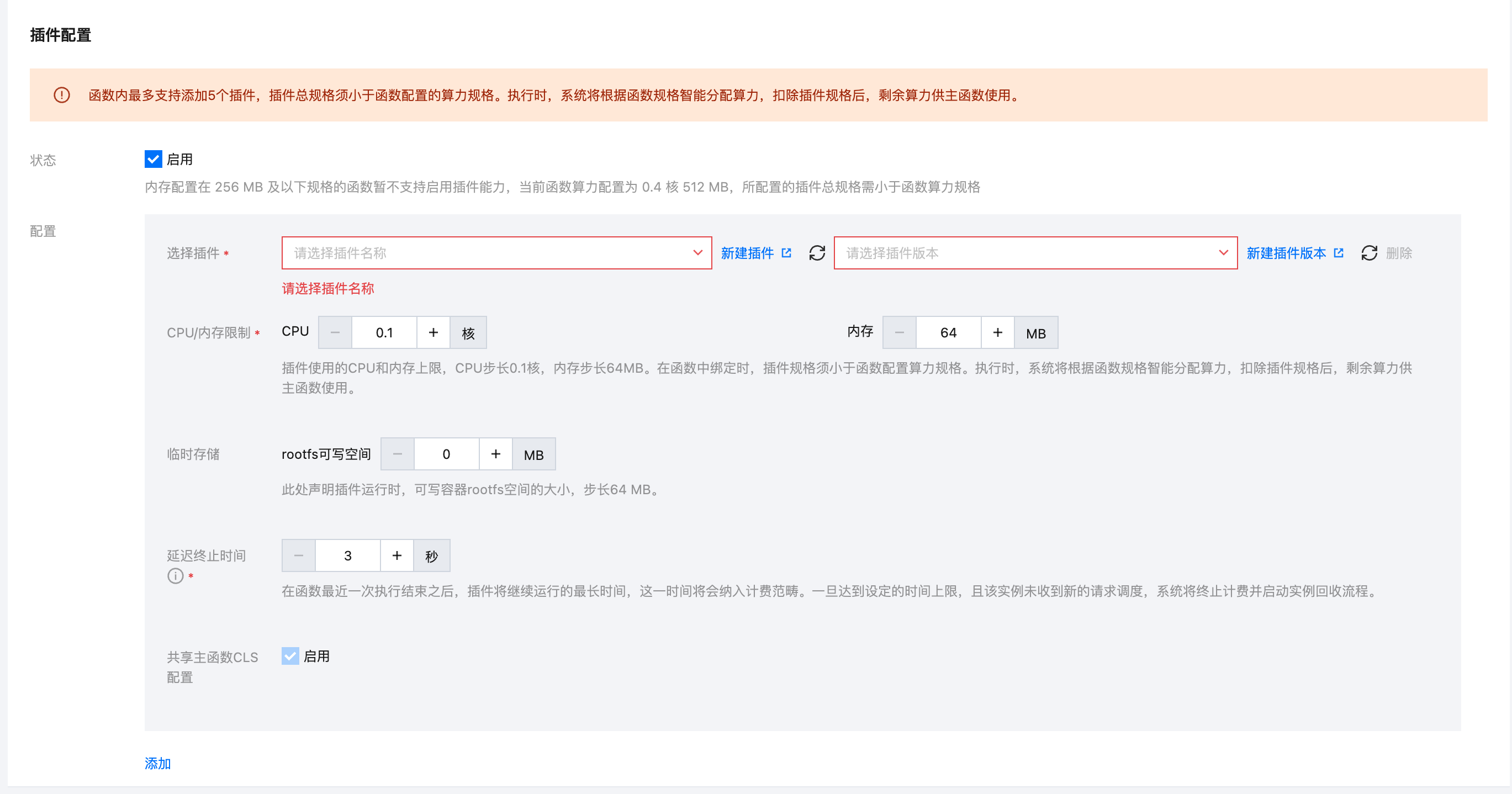
5. 函数配置项填写完毕后,单击确定,完成函数创建。此时可在函数管理 > 插件管理中查看此函数版本所绑定的插件详情。如下图所示:

为已有函数绑定插件
1. 登录 Serverless 控制台,选择左侧导航栏中的 函数服务。
2. 在函数服务页面,单击函数名称,进入函数管理页面。
3. 在插件管理页签下,单击绑定,为函数绑定插件。
4. 在绑定插件页面,需选择插件、插件版本、分配插件可运行的CPU、内存、插件临时存储空间以及延迟终止时间。如下图所示:
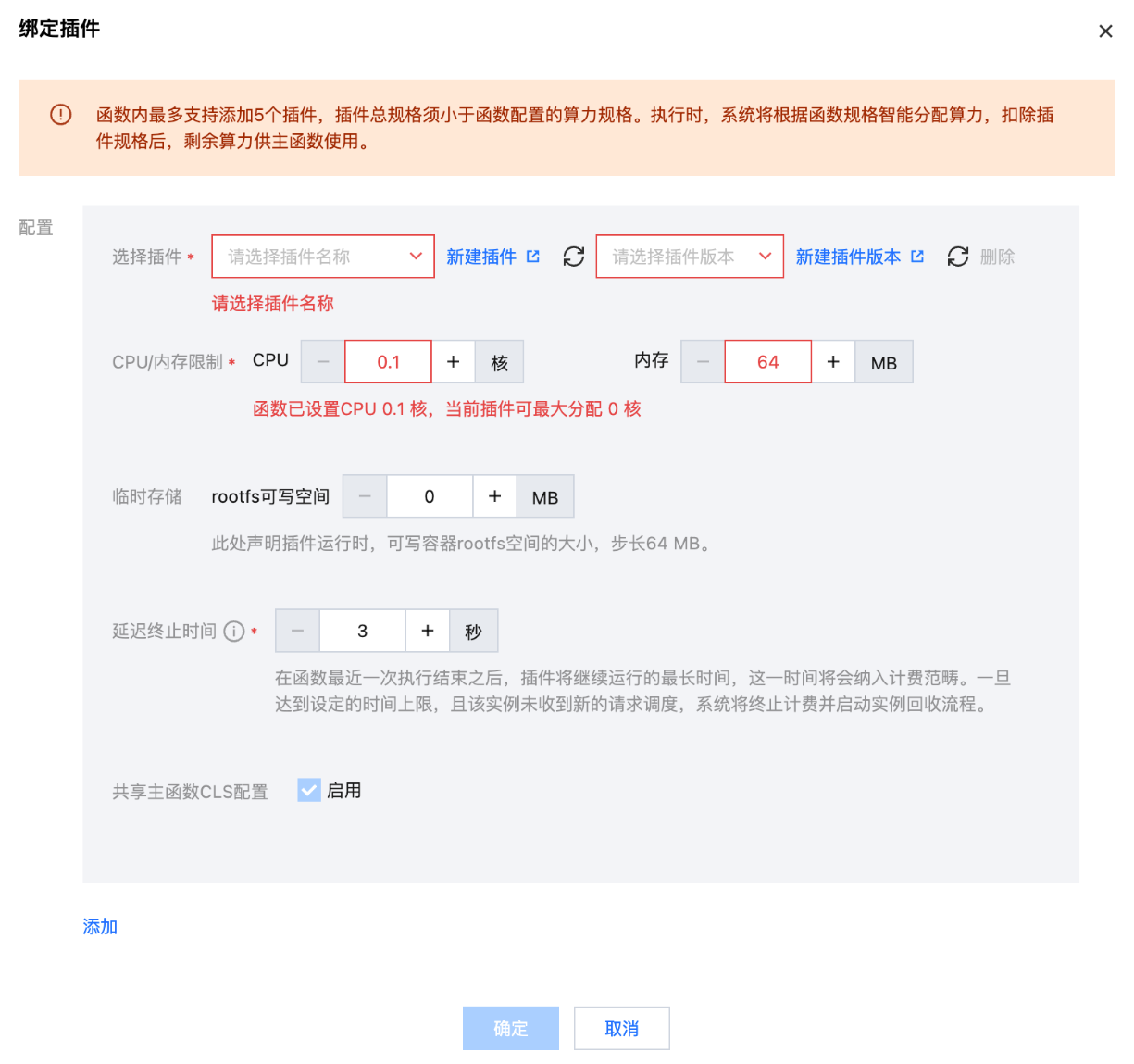
5. 函数配置项填写完毕后,单击确定。
解绑插件
注意:
仅 LATEST 版本支持解绑插件,所做的解绑操作不影响已发布的函数版本。
1. 登录 Serverless 控制台,选择左侧导航栏中的 函数服务。
2. 在函数服务页面,单击函数名称,进入函数管理页面。
3. 在插件管理页签下,选择插件右侧的操作 > 解绑。
4. 在解绑插件页面,确认解绑信息无误后,单击确定。